Нет файла msvcp110 dll что делать?
На компьютере отсутствует msvcp110.dll — что делать?
Часто при запуске каких-либо игр и приложений система выдает разные ошибки. Например, пользователю могут сообщить, что запуск программы невозможен, так как отсутствует msvcp120.dll. Иногда компьютер уведомляет о повреждении msvcp110.dll. Зачем нужен указанный файл и как можно решить проблему?
Что такое msvcp110.dll для Windows?
Представленный файл — составная часть библиотеки Microsoft Visual C++ 2012. Если Windows сообщает пользователю, что msvcp110.dll на компьютере отсутствует, значит, сам файл был поврежден или система не смогла обнаружить его и адекватно запустить установленное ПО.
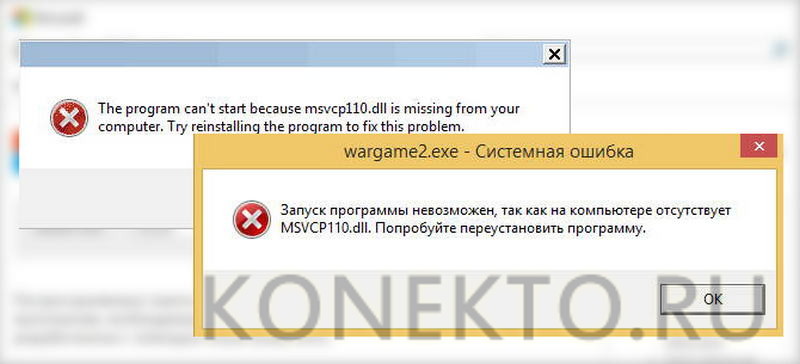
Чаще всего с ошибкой встречаются любители игр, но с ней могут столкнуться и обычные юзеры. Например, проблема возникает в тех случаях, когда люди пытаются запустить какое-либо приложение от Adobe. А иногда пользователи сами удаляют файл msvcp110.dll с компьютера, ничего не подозревая о его конечном предназначении.
Ошибка msvcp110.dll — что делать?
Что же делать, если компьютер сообщает об ошибке, что отсутствует файл msvcp110.dll? На самом деле вариантов несколько:
- исправление работы библиотеки;
- установка библиотеки с официального сайта;
- переустановка библиотеки.
Важно: иногда советуют найти отдельный файл, скачать его с какого-либо ресурса и инсталлировать на компьютер. Однако так лучше не делать. Если скачивать какие-либо приложения (программы для ускорения игры, очистки ПК или библиотеки для Windows) с сайтов неофициальных распространителей, то можно установить вредоносное ПО и ухудшить работу системы.
Исправление работы библиотеки
Если файл msvcp110.dll отсутствует, но сама библиотека установлена на компьютер, то ошибка при запуске программы возникает из-за какого-либо повреждения системы. В подобной ситуации следует попробовать восстановить работу библиотеки:
- Щелкаем на «Этот компьютер» правой кнопкой мыши и выбираем раздел «Свойства».
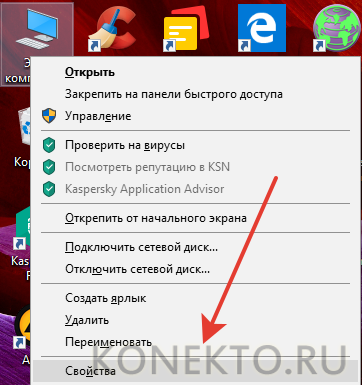
- Заходим в «Панель управления — домашняя страница».

- Выбираем раздел «Программы».
- Переходим в «Программы и компоненты».
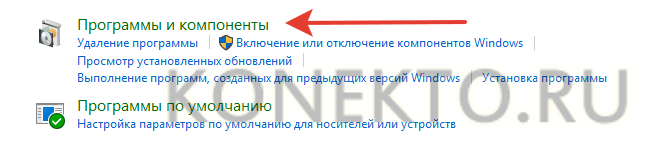
- Находим библиотеку, в которой хранится файл msvcp110.dll, кликаем на нее правой кнопкой мыши и в контекстном меню выбираем опцию «Изменить».
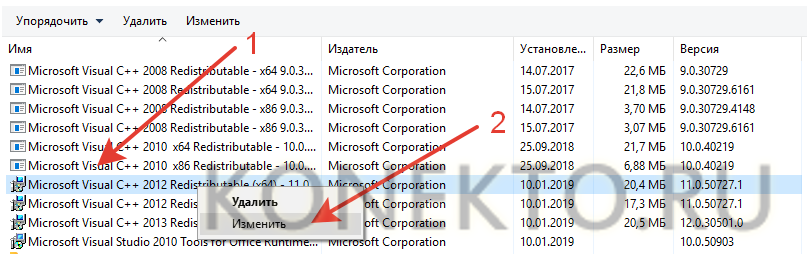
- Нажимаем на кнопку Repair.
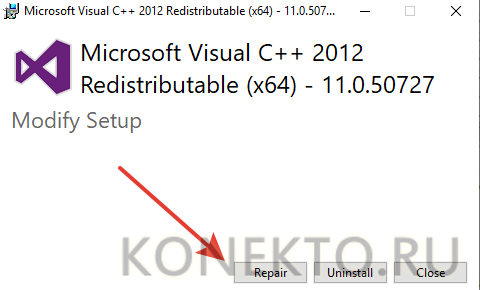
- После процесса восстановления перезагружаем компьютер и вновь пытаемся открыть нужную программу или игру. Ошибка о том, что запуск невозможен, так как отсутствует msvcp110.dll, должна исчезнуть.
Установка библиотеки с официального сайта
Еще один вариант решения проблемы. Он подходит в тех случаях, если указанный выше способ не показал эффективность или сама библиотека на компьютере просто отсутствует. В этом случае алгоритм действий имеет следующий вид:
- Открываем официальный сайт Microsoft — microsoft.com и нажимаем на кнопку «Скачать».

- Выбираем разрядность операционки.
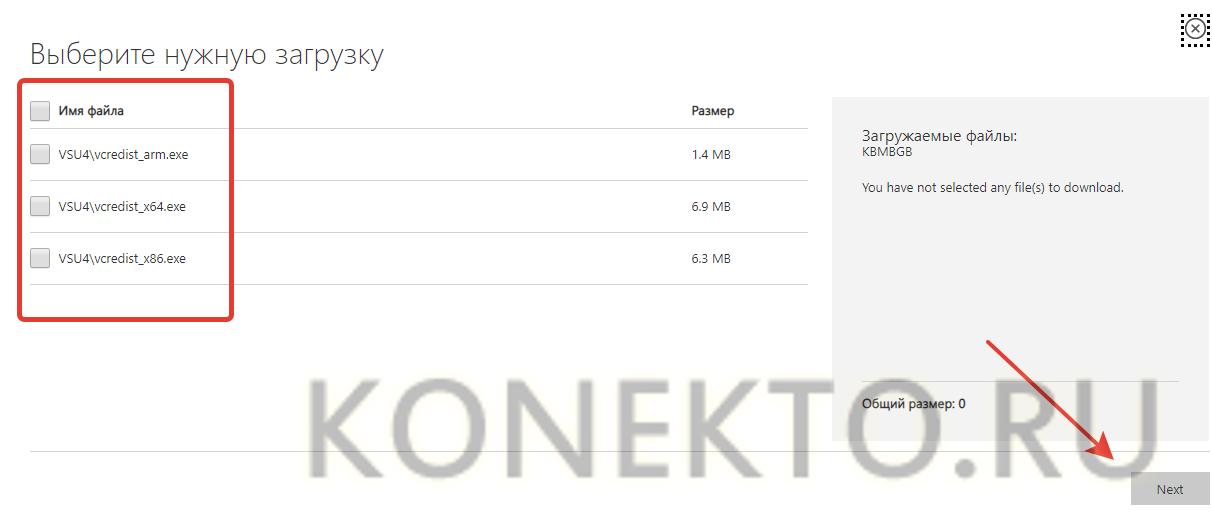
- Переходим в меню загрузки и устанавливаем скачанную библиотеку. После этого необходимо перезагрузить компьютер и запустить программу, выдававшую ошибку. Сообщение о том, что отсутствует msvcp110.dll, должно исчезнуть.
Внимание: владельцам 64-разрядных компьютеров необходимо устанавливать сразу два пакета (x64 и x86).
Переустановка библиотеки
Этот метод позволяет исправить ошибку в том случае, если проблема возникла после обновления Windows. Действовать необходимо следующим образом:
- Нажимаем на значок «Этот компьютер» правой кнопкой мыши и в возникшем окне указываем раздел «Свойства».
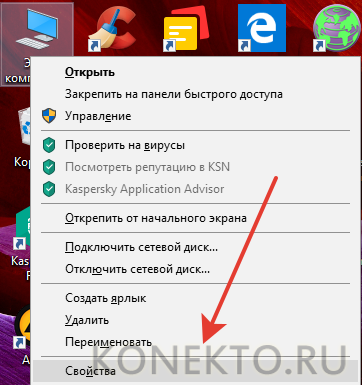
- Переходим в «Панель управления — домашняя страница».

- Заходим в раздел «Программы».
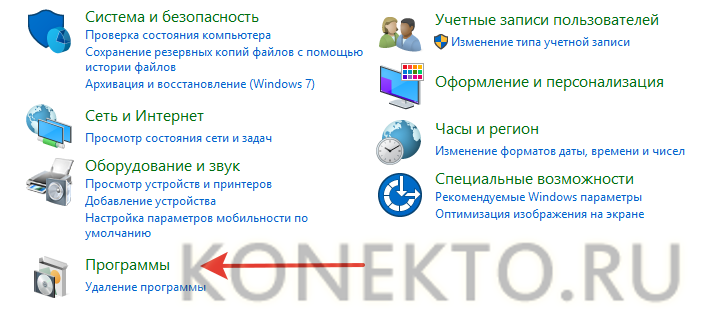
- Ищем «Программы и компоненты».
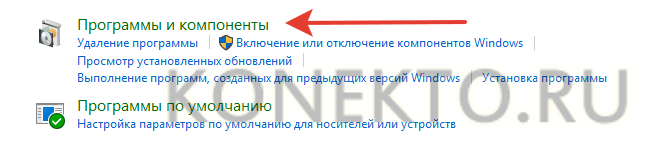
- Кликаем правой кнопкой мыши на библиотеку и выбираем пункт «Удалить».

- Переходим на официальный сайт Microsoft — microsoft.com и щелкаем «Скачать».

- Выбираем разрядность и подтверждаем действие.
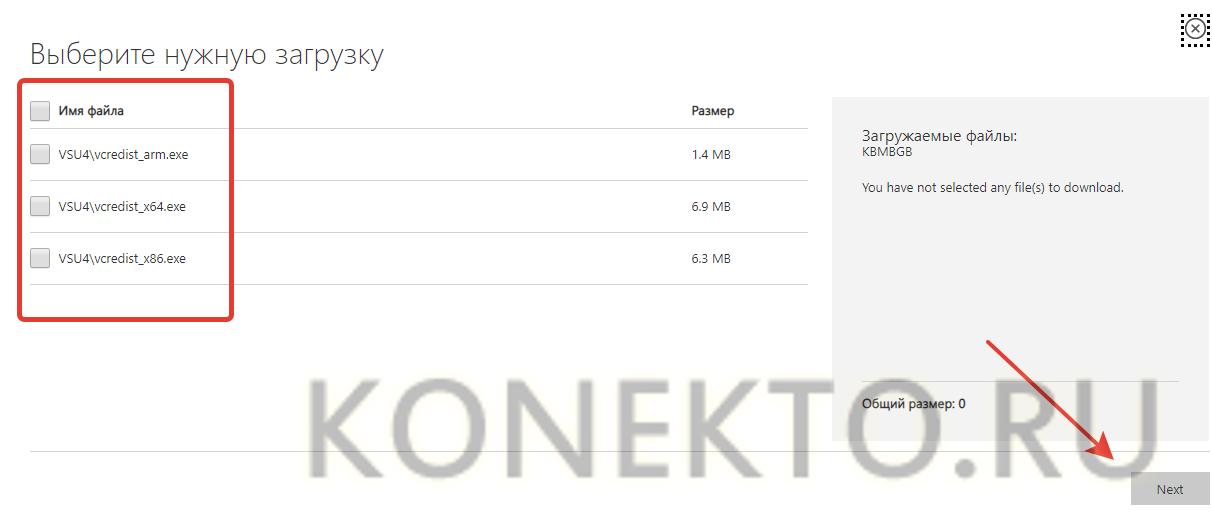
- Устанавливаем библиотеку. После переустановки ошибка запуска игр и программ на компьютере, сообщающая, что загрузка приложения невозможна, так как файл msvcp110.dll отсутствует, должна исчезнуть.
Подводим итоги
Разобраться в этой проблеме не сложнее, чем понять причину, из-за которой не удалось загрузить плагин. Вариантов исправления ошибки довольно много. Какой-либо из указанных выше способов точно сработает.
Исправление проблемы с библиотекой msvcp110.dll

Система Windows выдает ошибку msvcp110.dll, когда файл пропадает из системы. Это может происходить по нескольким причинам; ОС не видит библиотеку или она попросту отсутствует. При установке нелицензионных программ или игр в компьютер загружаются файлы, заменяющие или обновляющие msvcp110.dll.
Способ 1: Скачивание msvcp110.dll
Можно установить msvcp110.dll, просто скопировав её в директорию C:WindowsSystem32 после закачки библиотеки.

Следует также отметить, что путь установки может быть разным; если у вас Windows XP, Windows 7, Windows 8 или Windows 10, то как и куда инсталлировать библиотеки, вы можете узнать из данной статьи. А чтобы зарегистрировать DLL, прочтите другую нашу статью. Обычно нет необходимости регистрировать этот файл; ОС Windows сама это делает в автоматическом режиме, но в экстренных случаях такой вариант может понадобиться.
Способ 2: Пакет Visual C++ для Visual Studio 2012
Microsoft Visual C++ 2012 инсталлирует все компоненты своей среды, нужные для запуска приложений, разработанных с его помощью. Для того, чтобы разрешить проблему с msvcp110.dll, достаточно будет загрузить и установить этот пакет. Программа автоматически скопирует нужные файлы в системную папку и зарегистрирует. Других действий производить не понадобится.
На странице закачки сделайте следующее:
- Выберите язык вашей Windows.
- Воспользуйтесь кнопкой «Скачать».

Далее понадобится выбрать подходящий вариант для вашего случая. Их предлагается 2 — один для 32-битной, а второй — для 64-битной Windows. Чтобы узнать, какой из них подойдет, нажмите на «Компьютер» правой кнопкой и зайдите в «Свойства». Вы попадете в окно с параметрами ОС, где указана разрядность.


После окончания скачивания запустите загруженный файл. Далее вам нужно будет:

Готово, теперь файл msvcp110.dll установлен в системе, и ошибка, связанная с ним, больше не должна возникать.
Нужно отметить, что если у вас уже установлен более новый пакет Microsoft Visual C++ Redistributable, то он может не дать вам начать установку пакета 2012 года. В этом случае нужно будет удалить пакет из системы, обычным способом, через «Панель управления», и уже после этого установить версию 2012.

Microsoft Visual C++ Redistributable не всегда являются равноценной заменой предыдущих версий, поэтому иногда приходится ставить старые варианты.
Мы рассмотрели действенные и эффективные рекомендации устранения ошибки, связанной с msvcp110.dll.
Помимо этой статьи, на сайте еще 11956 инструкций.
Добавьте сайт Lumpics.ru в закладки (CTRL+D) и мы точно еще пригодимся вам.
Отблагодарите автора, поделитесь статьей в социальных сетях.
Msvcp110 dll что это за ошибка, как исправить?

При запуске любой программы вы можете увидеть ошибку «msvcp110.dll«. Она образовывается либо при запуске вашей программы, либо же во время работы. Чаще всего с ней сталкиваются люди играющие в компьютерные игры. Появление этой ошибки очень неприятно, так как работающая программа после ее появления моментально и полностью закрывается. Ведь неприятно после работы или труда встретиться с такой ошибкой перед расслаблением. Скорее всего, у вас появился вопрос «Что это за ошибка, msvcp110.dll?». В этой статье будут разобраны причины возникшей ошибки, и то, как ее исправить.
Исправление ошибки Msvcp110 dll
Исходя из текста ошибки можно понять, что она появляется при попытке обращения программы к несуществующему файлу. Все возможные решения для исправления ошибки msvcp100 dll направлены на добавление этой необходимой библиотеки к вашему компьютеру. Исправления можно совершить несколькими способами, все из которых будут перечислены далее.
Установка Visual C++
Распространяемый пакет Visual C++ содержит большой набор библиотек, которые вам обязательно понадобятся не только в этой ситуации, но и в будущем. Сейчас я помогу вам его установить с помощью подробной пошаговой инструкции.
- Зайдите на официальный сайт международной компании Microsoft.
- Выберите ваш язык в выпадающем меню и нажмите на кнопку «Скачать«. Вы можете нажать на картинку для ее увеличения.

- В следующем выплывающем окне отметьте галочкой установщик который подходит для вашей версии Windows.
Если у вас установлена 32 битная версия Windows, то выбирайте файл с окончанием «x86», если же у вас 64 битная система, то отмечайте пункт оканчивающийся на «x64».
Поздравляю! Скорее всего, вы уже починили ошибку Msvcp110 dll, ведь это решение помогает в девяноста девяти процентах случаев.
Другие способы исправления ошибки
Хоть и первое решение почти всегда помогает, мы перечислим еще несколько возможных способов которые вам помогут.
- Переустановка программы в которой возникает ошибка Msvcp110 dll.
Нельзя исключать тот фактор, что установка программы была выполнена с ошибками. Полностью удалите файлы программы, и установите ее заново. - Проверьте исправность комплектующих вашего компьютера.
Возможно причина ошибки кроется в аппаратной части. Чаще всего источником проблемы является жесткий диск или оперативная память. - Простая перезагрузка компьютера.
Также, возможно установленная программа требует перезагрузки для корректной работы. Это не будет происходить очень долго, попробуйте на всякий случай.
- Загрузка файла Msvcp110 dll.
Хоть это и неправильный способ, но он может помочь в случае исчезновения этого файла. Найдите этот файл в интернете, и после этого переместите его в папку под названием System32, или же SysWoW64. Выбор папки соответственно относиться к битности вашей системы. - Установка DirectX.
Если вам не помог ни один из способов, то можно вы можете попробовать установить (или обновить) стороннюю библиотеку под названием DirectX. Для этого вам нужно скачать его установочный файл и последовательно пройти все шаги. Если вам необходима более подробная инструкция, то мы объясняли установку в статье об ошибке d3dx9 dll. - Попробуйте связаться с поддержкой игры или программы, в которой появляется проблема.
Техническая поддержка программы всегда поможет вам в решении вашей проблемы. Скорее всего даже существует форум специально для пользователей игры, в которую вы играете. Не стесняйтесь, вам обязательно помогут.
Надеюсь что вы узнали что такое ошибка Msvcp110 dll и как ее исправить из моей статьи. На первый взгляд можно испугаться этой фатальной ошибки, но, как вы убедились, она совсем нестрашная. Вы можете оценить эту статью по пятибалльной шкале снизу и оставить комментарий по желанию. Я готов ответить на каждый ваш вопрос в этой теме.
Как исправить ошибку Msvcp110.dll быстро без скачивания Msvcp110.dll
Руководство по устранению неисправностей для ошибки Msvcp110.dll
Операционная система Windows в состоянии показать вам много различных разновидностей ошибок. Но .dll ошибки самые популярные среди них. В жизни, пользователи часто сталкиваются с ошибками .dll при установке какой-либо программы на свой ПК.
Сегодня мы разберем, как исправить одну из распространенных ошибок в Windows, “на компьютере отсутствует Msvcp110.dll“.
Windows может показать вам всплывающее окно, отображающее эту ошибку при попытке установить любую программу.

Существует несколько различных способов, которыми msvcp110.dll ошибки могут отображаться на вашем компьютере.
Ошибка msvcp110.dll часто связана с проблемой msvcp100.dll, подробно прочитать про нее Вы можете в нашей статье «Как Исправить Ошибку Msvcr100.Dll Быстро Без Скачивания»
Вот самые распространенные виды появления msvcp110.dll ошибки:
- «Msvcp110.dll не найден»
- «Это приложение не удалось запуститься, поскольку msvcp110.dll не найден. Повторная установка приложения может исправить эту проблему.»
- «Не удается найти [PATH]msvcp110.dll»
- «Файл msvcp110.dll отсутствует.»
- «Не удается запустить [приложение]. Отсутствует необходимый компонент: msvcp110.dll. Пожалуйста, переустановите [приложение] снова.»

Скорее всего, вы увидели окно с таким сообщением недавно и именно поэтому сейчас вы здесь. Эта ошибка может появиться, даже при запуске или завершении работы. Вы обратились по адресу, сейчас я расскажу вам несколько способов исправления этой ошибки.
Причины ошибки «отсутствует MSVCP110.dll»
Эта ошибка может быть вызвана по нескольким причинам, вот некоторые из них:
- Проблемы с реестром
- Поврежден MSVCP110.dll файл
- Вирусы или шпионское ПО
- Проблемы с аппаратурой
После того как мы узнали причину, мы можем двигаться вперед и посмотреть, как исправить ошибку Msvcp110.dll.
Основные шаги, для исправления ошибки отсутствует Msvcp110.dll
- Проверьте Вашу корзину
Убедитесь, что Вы случайно не удалили msvcp110.dll файл. Проверьте свою корзину, чтобы убедиться, что его там нет.
Если вы найдете его там, и зададитесь вопросом куда кидать msvcp110.dll, не волнуйтесь и просто нажмите восстановить, после чего проверьте, исчезла ли ошибка.
Переустановите программу
При появлении окна ошибки, вы увидите, что там советуют переустановить программу. Поэтому я предлагаю вам попробовать переустановить программу вызывающую ошибку и посмотреть, появиться ли она снова или проблема будет решена.
Это несколько основных исправлений, которые вы должны выполнить в первую очередь, а затем, если ошибка продолжает появляться, переходите к способам представленным ниже.
Последующие шаги, чтобы исправить проблему отсутствия Msvcp110.dll
Скачайте Visual C ++ Redistributable для Visual Studio с официального сайта Microsoft. Установите его после скачивания. Этот шаг, в большинстве случаев автоматически заменит старый поврежденный msvcp110.dll файл.
Теперь попробуйте заново установить программу, которая показывала ошибку. Для некоторых пользователей проблема будет решена.
Восстановление системы
Если вы создали точку восстановления системы на вашем ПК с Windows, то это подходящее время, чтобы восстановить систему до предыдущей точки, когда ваш компьютер работал нормально.
Вот почему восстановление системы — это очень удобная функция в Windows, которую большинство пользователей зря не используют.
Очистка реестра
Если любой из вышеперечисленных шагов не решит вашу проблему и у вас все равно появляется ошибка «на компьютере отсутствует Msvcp110.dll» каждый раз, когда вы пытаетесь установить определенную программу, то это указывает на проблемы реестра.
Я бы порекомендовал вам скачать Regserve – утилита очистки реестра. Это важный инструмент, но как все качественные вещи не доступна бесплатно. Она будет стоить несколько баксов, но будет содержать ваш компьютер без ошибок и предотвратит любые повреждения реестра в будущем.
Вредоносные Программы/Вирусы
Я предполагаю, что сейчас вы должны были уже исправить ошибки и уйти. Ой, вы еще здесь? Тогда попробуйте это, проверьте ваш компьютер на наличие вирусов/вредоносных программ.
Не забудьте сделать полную проверку с вашей любимой антивирусной программой. И обратите внимание на любые проблемы, которые выявит ваш антивирус!
Переустановка Windows:
Итак, если вы дочитали до этого пункта, значит, ничего из вышеперечисленного не помогло вам решит проблему без вести пропавшего msvcp110.dll файла. И следующим вашим решением должно быть переустановка Windows, дабы исправить эту проблему.
Все поврежденные драйвера/файлы/реестр будут исправлены при переустановке, а также должно прекратиться появление ошибки «msvcp110 dll файл отсутствует».
Как создать загрузочную флешку Windows можете прочитать в этой статье.
ЧИСТАЯ переустановка Windows:
Это, то же самое, что и предыдущий пункт, только с одним исключением -чистая установка Windows сотрет все с жесткого диска и установит новую копию Windows.
Важно: Вся информация на вашем жестком диске (включая все ваши личные данные) будет стерта во время чистой установки. Убедитесь, что вы сделали все возможное до того как приступить к этому шагу
Проведите тестирование вашего оборудования в случае сохранения проблем отсутствия msvcp110.dll после чистой установки Windows.
Наконец, если вдруг, все вышеупомянутые шаги не помогли Вам решить проблему, то дайте мне знать об этом в поле для комментариев ниже. Так же там могут быть написаны некоторые новые шаги для исправления ошибок, что поможет Вам исправить ошибки до конца.
Если вдруг у Вас возник вопрос как исправить ошибку Kernel32.dll или может ознакомиться с некоторыми способами исправления ошибки Msvcp110.dll
И обратите внимание: данные варианты исправления можно применить ко всем программам или системам, которые могут использовать данный файл на любой из ОС Microsoft, включая: ОС Windows 8, ОС Windows 7, Windows Виста, Windows ХР и Windows 2000.
Ошибка msvcp110 dll

Полный текст ошибки msvcp110.dll:
Запуск программы невозможен, так как на компьютере отсутствует MSVCP110.dll. Попробуйте переустановить программу.
Откуда она берется
Появление этого сообщения, очень часто связано с запуском всевозможных игр, которым для работы необходима эта библиотека — MSVCP110.DLL. Также может появиться сообщение о MSVCP120.DLL. Обе ошибки исправляются не сложно и решения для них одинаковы.
- Ошибка может появится по нескольким причинам:
- Некорректное обновление Windows
- Отключение питания во время игры.
- Установка пакета Visual C++ из неизвестного источника (файлообменник, варезник, торрент)
Это не полный список причин исчезновения библиотеки DLL из вашей системы.
Рассмотрим два способа устранения ошибки MSVCP110.DLL
Способ первый — переустановка Visual C++
Узнаем разрядность Windows
Узнайте разрядность вашей системы. Это можно сделать нажав на иконке «Компьютер» правую кнопку мыши и выбрав «Свойства». Откроется вот такое окно.

Мы видим что тип системы — 64-разрядная операционная система. Запомним. Это нам пригодится чуть позже.
Скачиваем Visual C++
Для того чтобы восстановить библиотеку, нужно скачать пакет Visual C++ 2012 для Visual Studio 2012 Обновление 4. Для этого пройдите на страницу загрузки. Когда страница откроется, нажмите на большую красную кнопку .

Далее, всплывет окошко показанное на рисунке ниже, где нас поросят указать тип операционной системы — тот самый параметр, который мы подсмотрели в свойствах системы и запомнили. У нас это x64. Соответственно ищем такой файл и ставим галочку.

Если по какой либо причине, вы не сумели посмотреть разрядность — скачайте оба. Тот который вам не подойдет, просто не захочет устанавливаться.
Далее примите условия лицензионного соглашения и продолжите установку. Для верности, перезагрузите компьютер. После перезагрузки попробуйте запустить приложение, которое вызвало ошибку.
Если этот способ не помог (есть небольшая вероятность), то попробуйте следующий способ.
Способ второй — ищем «донора»
Найдите компьютер с такой же операционной системой, как ваша. Убедитесь также, как и в первом способе, что разрядность операционных систем совпадает. На редакцию операционной системы, такую как «Домашняя базовая» или «Профессиональная» не стоит обращать внимание. Самое главное, чтобы разрядность и версия совпадала с вашей.
На компьютере — «доноре», откройте «Компьютер», затем Диск (C), и откройте папку Windows. А в правом верхнем углу, в строке поиска введите
MSVCP110.DLL
Начнется поиск библиотеки. Внимательно посмотрите на места, где лежат найденные файлы.

Внимание!
Для тех у кого 32-х битная версия:
Вам нужен файл, который на «доноре», расположился в папке
C:WindowsSystem32
Копируем его на флешку, несем домой, и кладем в эту же папку на своем компьютере.
Затем, нажимаем сочетание клавиш + и в открывшемся окне, пишем следующее:
regsvr32 msvcp110.dll
и жмем .

Для тех, у кого 64-х битная версия:
Берем файлы на доноре из обоих папок:
C:WindowsSystem32 и C:WindowsSysWoW64
НЕ ПЕРЕПУТАВ ИХ (положите на флешку в разные папки), положите их каждый в свою папку на вашем компьютере. Т.е. тот файл что взят из System32 кладете в System32, тот что из папки SysWoW64 — кладете в папку SysWoW64.
Затем, как и в случае с 32х битной системой, жмете + и вводите
regsvr32 msvcp110.dll
Затем снова нажимаете + и вводите уже
%systemroot%SysWoW64regsvr32.exe msvcp110.dll
После этих действий перезагрузитесь (на всякий случай), и попробуйте запустить приложение, которое вызвало ошибку msvcp110.dll.
Внимание:
Почему в статье написано найти «донора»? Почему бы просто взять и не скачать готовую библиотеку с Интернета. Дело в том, что файлы DLL — это динамические библиотеки. По сути они содержат некий код и все необходимое для его выполнения. Точное описание вы можете поискать сами. Библиотеки скачанные из Сети, могут быть модифицированы, и содержать небезопасные элементы. Лучше не рискуйте.




